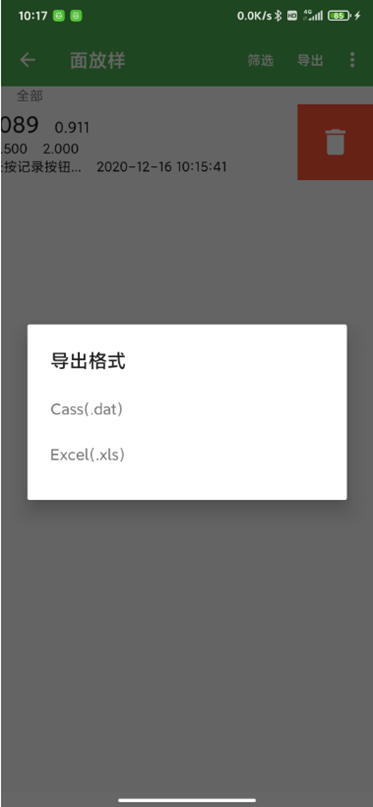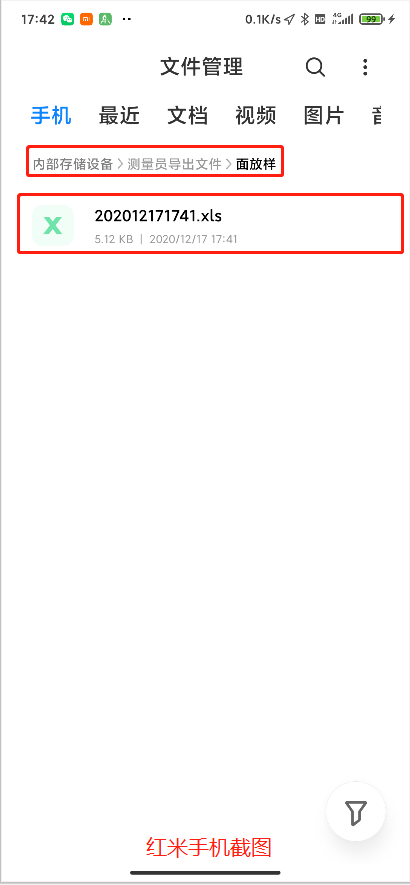点击查看【bilibili】
计算当前点与当前面放样所选设计面拟合点之间的高差。
进入面放样界面,点击左下角的导入进行设计面数据的导入操作,导入格式支持excel、txt文本、dat文件和三角网文件(*.sjw)四种格式。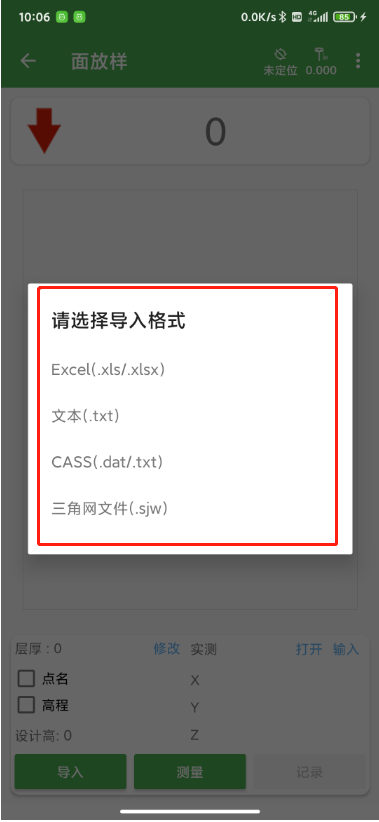
导入数据完成后,点击“观测”按钮,根据实测数据,获取测量点在图形中绘制出其所在位置。上方显示当前位置填挖高度,底部显示坐标和设计高程。如果实测点投影不在设计面范围内,底部会提示“在三角形外”。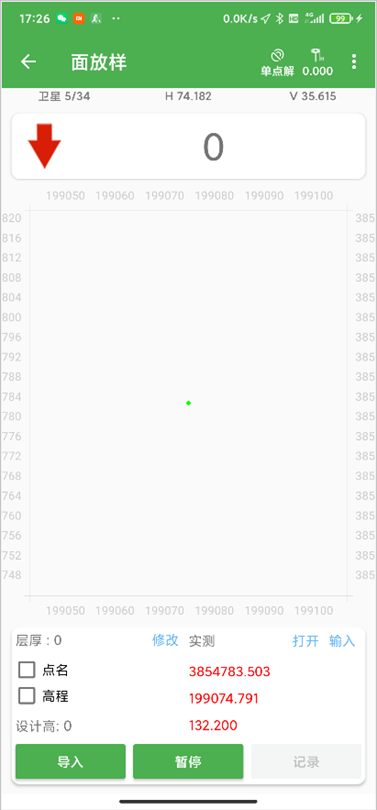
测量点数据值的设置也可以采用从其他数据源中获取,此时首先点击“打开”,选择相应数据源点,在图形绘制时根据数据源中的点信息绘制在图形中的所在位置,并更新显示的填挖计算数据值。或手动输入,点击“输入”按钮,根据提示框,输入完善相应的点信息,点击“保存”,则同样会对页面中显示的数据值进行重新计算,并更新显示。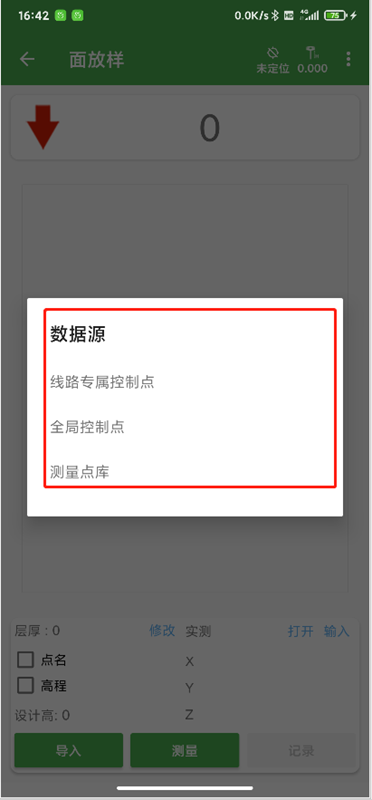
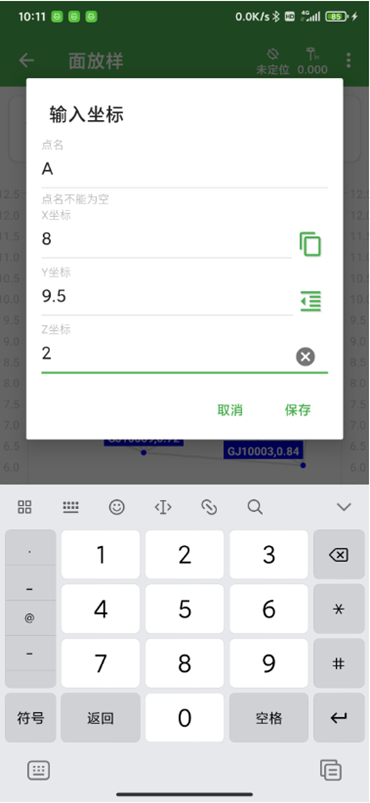
如果在测量的过程中,需要对当前点进行保存,则点击“记录”按钮,记录当前点的详情数据。并通过点击“面放样”页面右上角 按钮,选择“查看记录”,进入“测量点记录列表”页面,可以查看已记录的所有测量点。
点击某一测量点,可进入“测量记录点详情”页面,查看测量点的记录信息,在当前的页面中,也可以直接点击“上一条”和“下一条”按钮,查看当前点相邻的两条记录信息。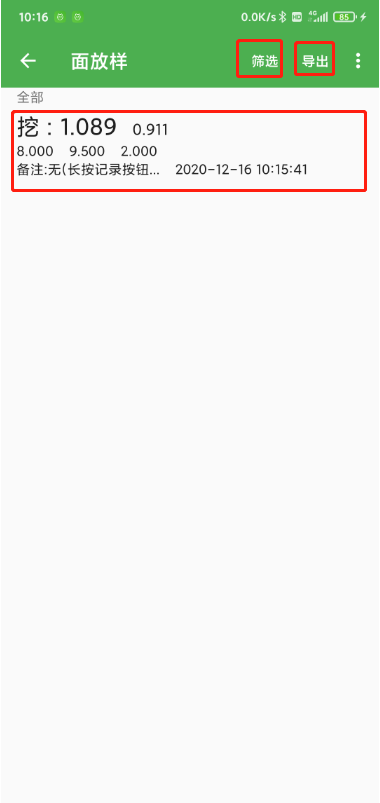
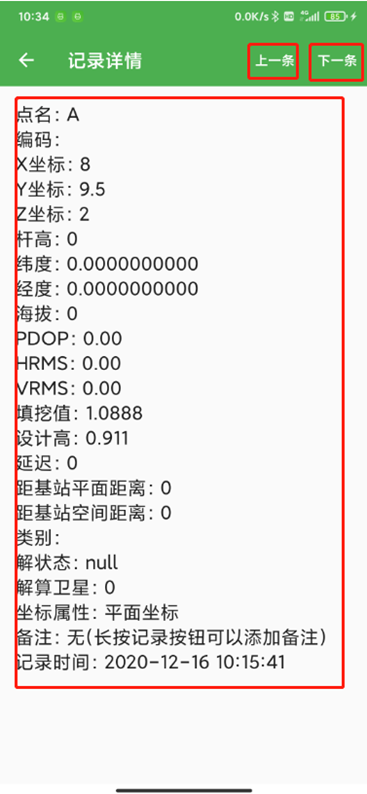
在“测量点记录列表”页面中,也可以点击“导出”,填写导出文件的名称,将会导出记录点列表所有的点信息,导出的文件保存在“手机内存sd卡\测量员导出文件\面放样”的目录下。可导出cass和excel两种格式,导出操作逻辑相同。